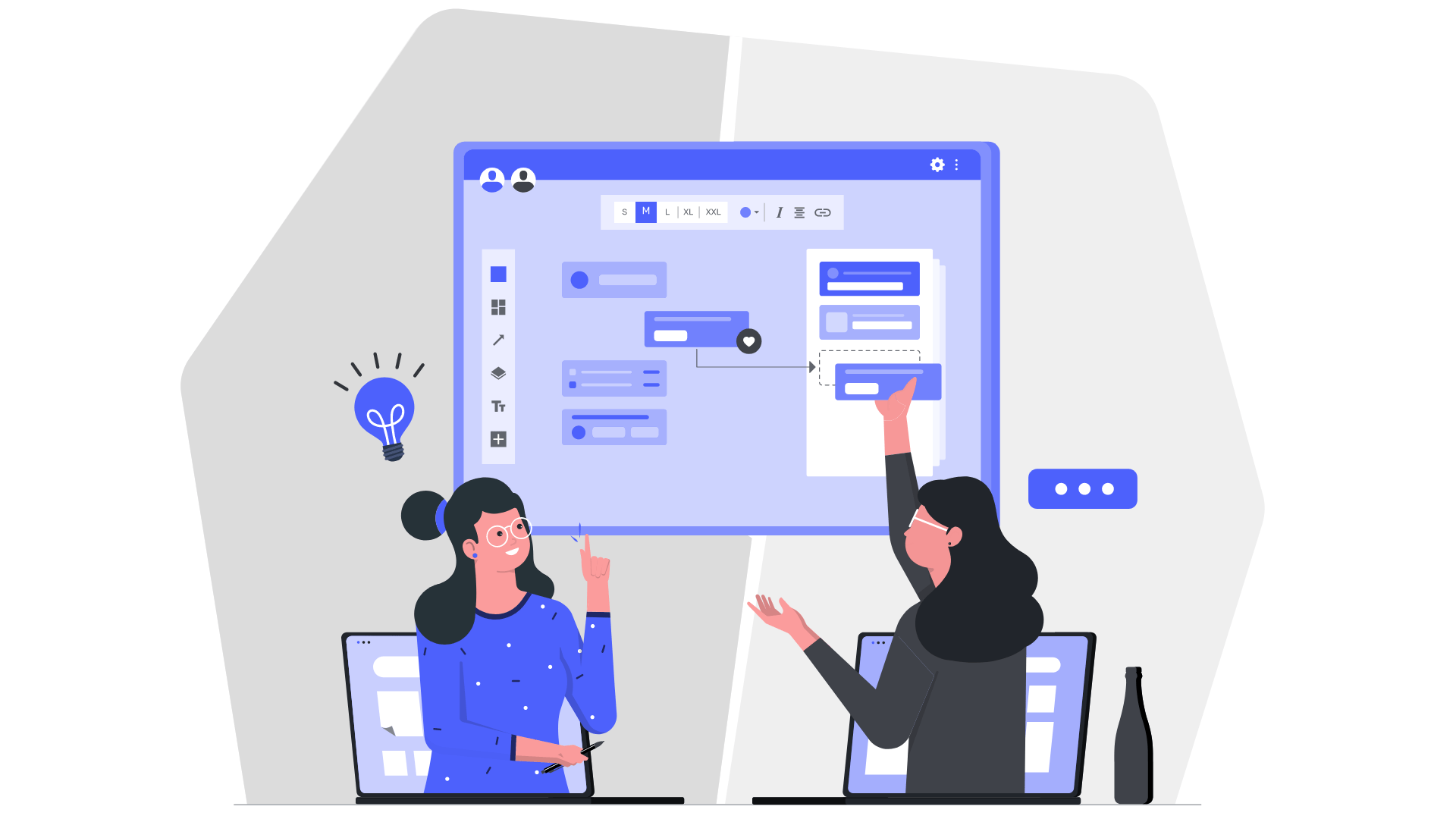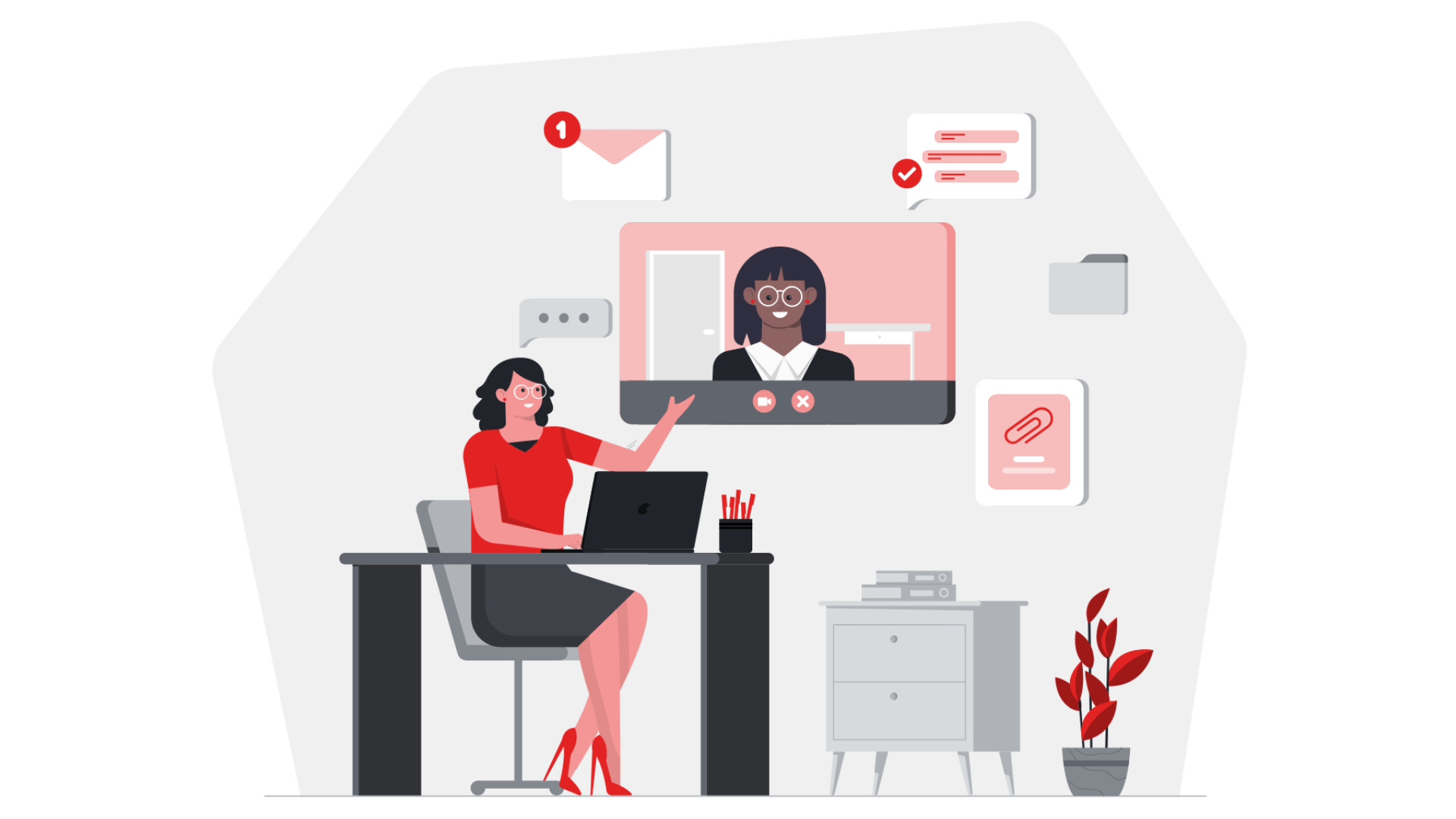WordPressを始めてみたんだけど、初期設定は何をすればいいんだろう?SEO対策で強くなるような設定をしたいな…。WordPressの初期設定ができたら、何から始めればいいのかな?
このような疑問に答えます。
本記事の内容
- WordPressブログの初期設定ですべきこと4選
- WordPressブログのSEO対策をする4つの方法
- WordPressブログの初期設定をしたあとの作業
この記事を書いている僕は、小学6年生からWordPressブログを始めて、WordPress歴2年ほど。今では、中学2年生で安定して月収5桁を稼いでいます。
まず、WordPressブログの初期設定はめちゃめちゃ重要です。もし最適な初期設定ができないと、SEO対策で不利になってしまうかもしれませんからね。
そこで今回は、「SEO対策で有利になるための、WordPressブログの初期設定」をまとめていきます。
この記事のとおりに設定をすれば、初期設定から他のブログと差をつけられますよ。
WordPressブログの初期設定ですべきこと4選
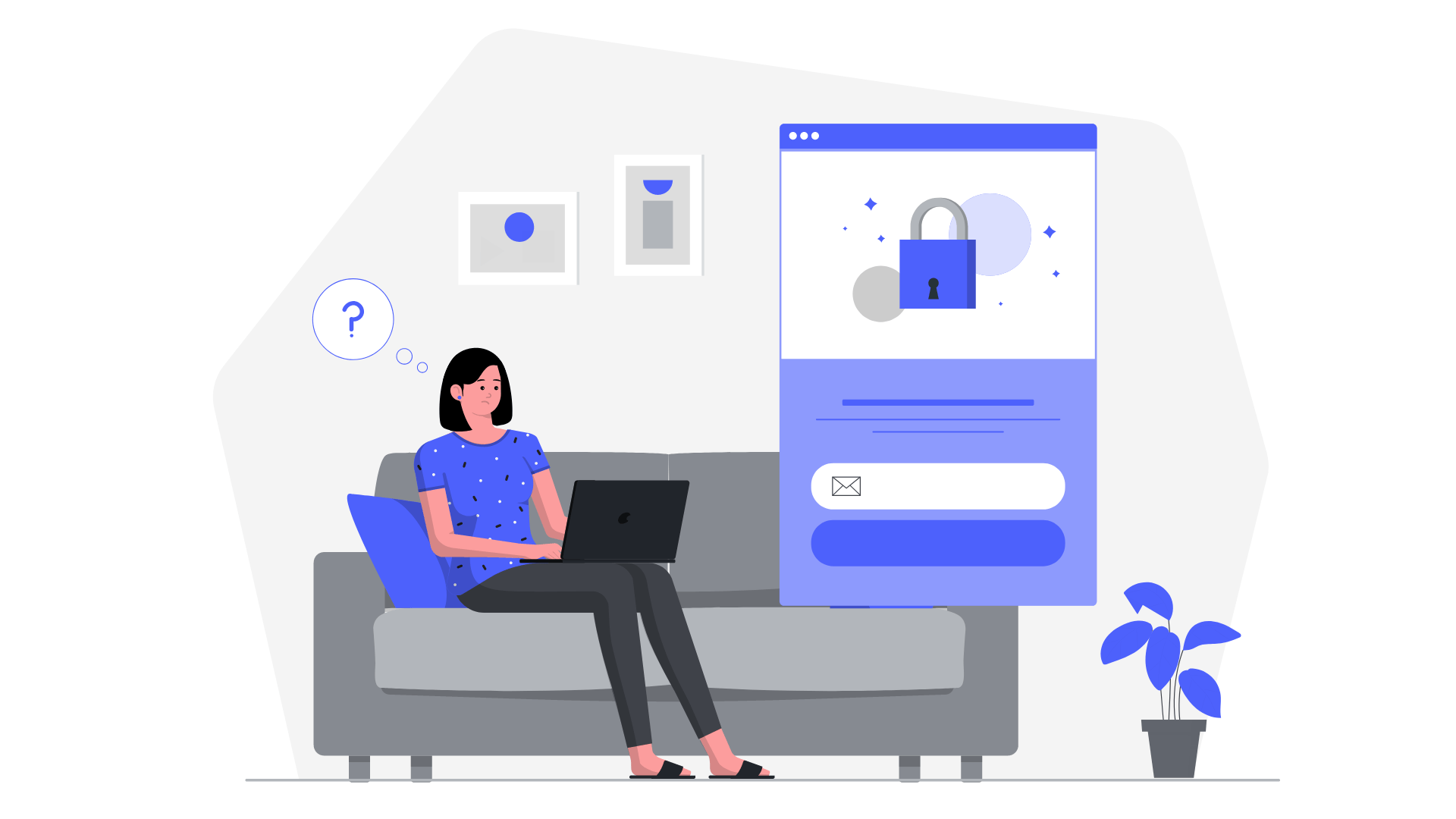
WordPressブログの初期設定は、次の4つ。
- 設定①:一般設定
- 設定②:ディスカッション設定
- 設定③:パーマリンク設定
- 設定④:不要プラグインの削除
設定①:一般設定
一般設定をすると、WEBサイトについての情報を設定できます。
1.WordPressの管理画面から「設定→一般設定」を開きます。

2.一般設定に表示された5つの項目を入力しましょう。

- サイトのタイトル:サイトのタイトルを入力
- キャッチフレーズ:ざっくり説明を書く
- WordPressアドレス:「http」を「https」にする
- サイトアドレス:「http」を「https」にする
- 管理者アドレス:確認できるメールアドレスを入力
3.設定ができたら、「変更を保存」をクリックします。

4.ログアウトしたら、もう1回ログインし直しましょう。
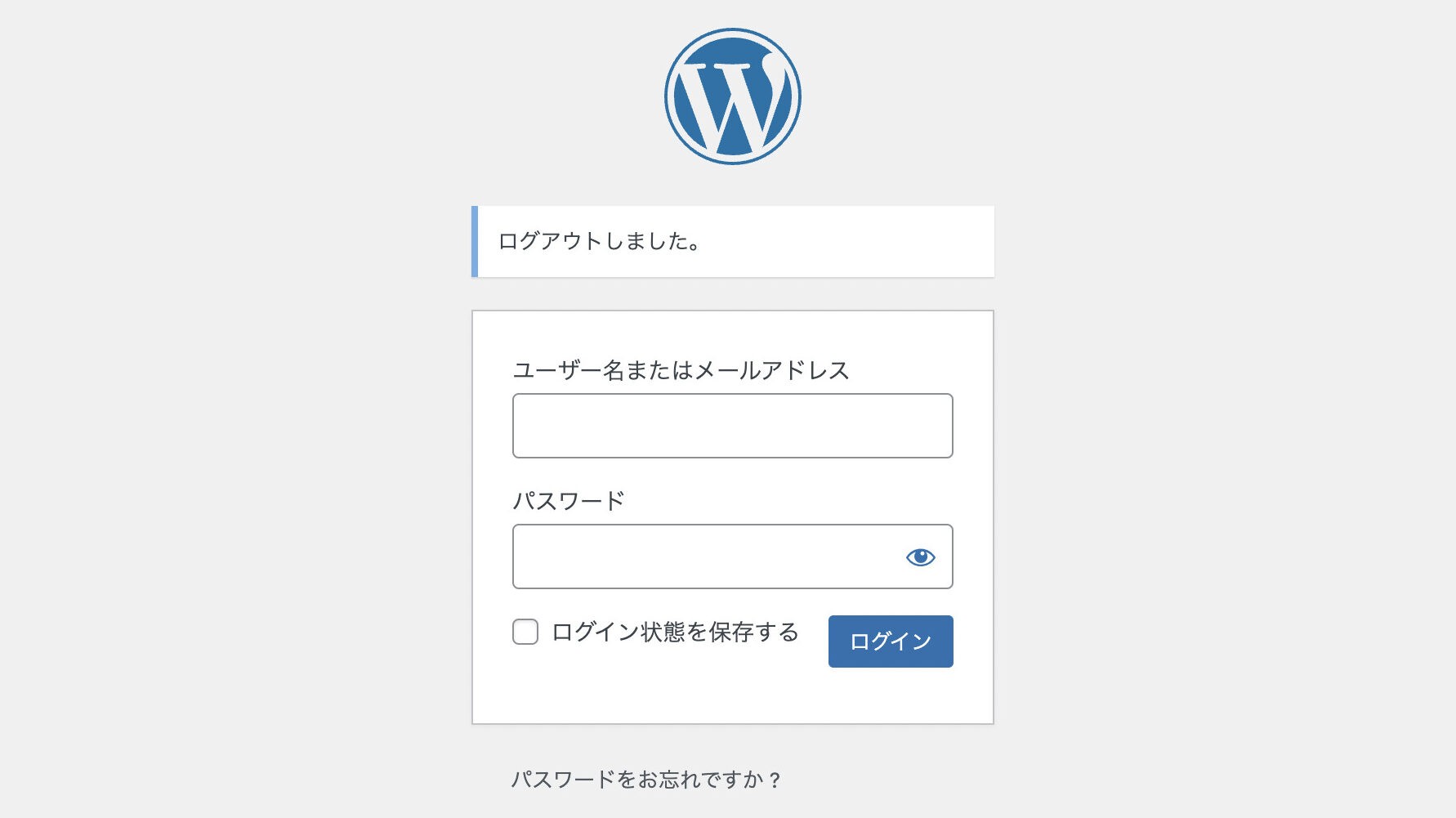
これで、一般設定は完了です。
こういった感じで、初期設定を進めていきましょう。
設定②:ディスカッション設定
ディスカッションでは、記事のコメントについての設定ができます。
1.WordPressの管理画面から「設定→ディスカッション」をクリックします。

2.まずは「デフォルトの投稿設定」を設定しましょう。

- 投稿中からリンクしたすべてのブログへ通知を試みる
→基本的には不要なので、チェックを外す - 新しい投稿に対し他のブログからの通知を受け付ける
→チェックを入れる - 新しい投稿へのコメントを許可
→チェックを入れる
3.次に、「他のコメント設定」を設定します。

- コメントの投稿者の名前とメールアドレスの入力を必須にする
→チェックを入れると、スパムを減らせます - これ以外の設定の項目は、特にいじらなくてOK
4.最後に「自分宛のメール通知」を設定します。

- コメントが投稿されたとき
→チェックを入れる - コメントがモデレーションのために保留されたとき
→チェックを入れる
5.すべての設定が完了したら「変更を保存」をクリックします。

これで、ディスカッションの設定は完了です。
設定③:パーマリンク設定
次にパーマリンクの設定をします。
次のようにパーマリンクの設定を変更することで、SEO対策で有利になります。
1.WordPressの管理画面から「設定→パーマリンク」を開きます。

2.共通設定から「カスタム構造」を選択し、「/%postname%」と入力します。

3.設定ができたら、「変更を保存」をクリックします。
これで、パーマリンク設定は完了です。
作業④:不要プラグインの削除
次に、デフォルトで入っている不要プラグインを削除します。
1.WordPressの管理画面から「プラグイン→インストール済みプラグイン」をクリックします。
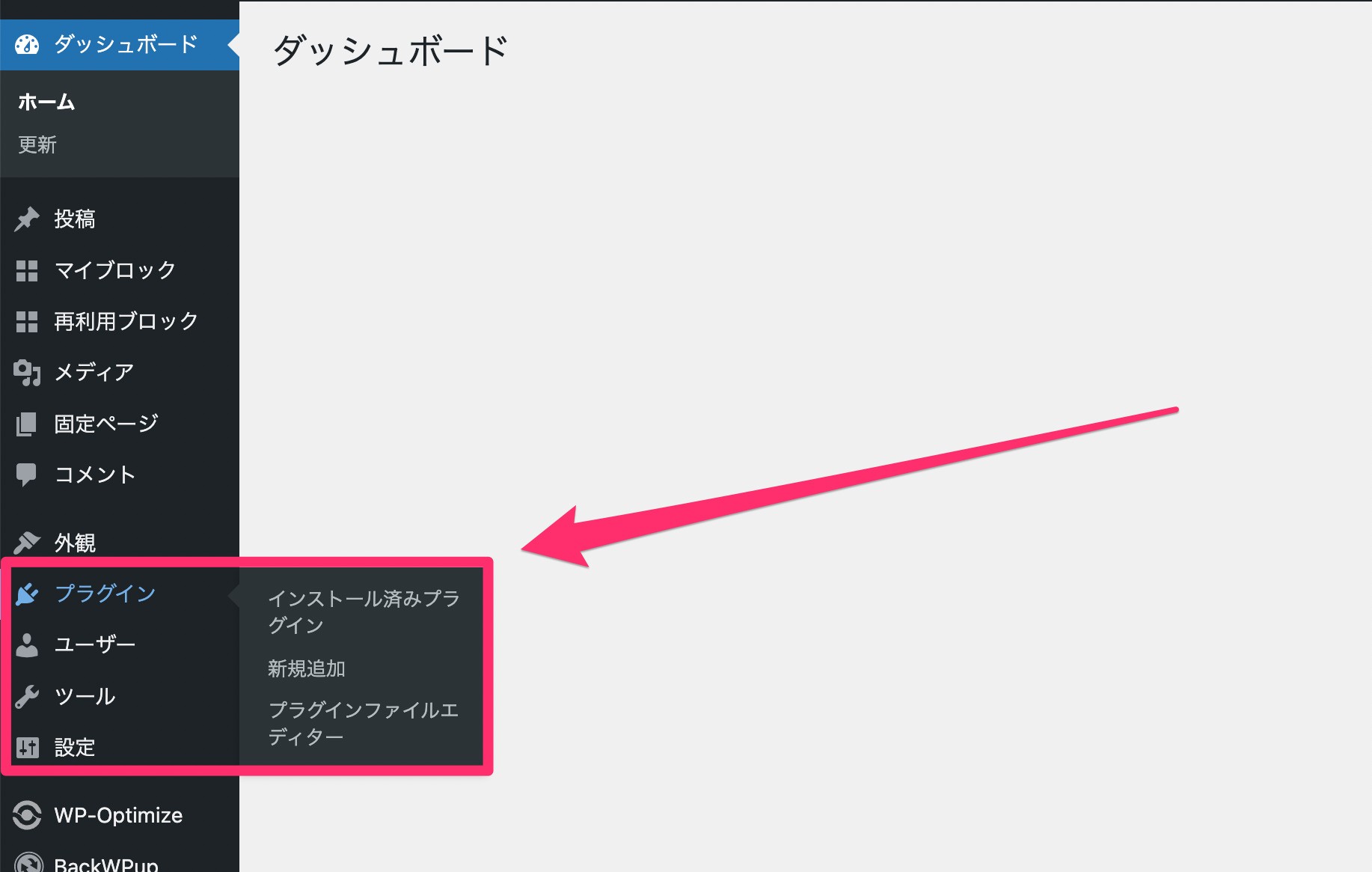
2.デフォルトで入っているプラグインは、すべて削除しちゃいましょう。
SEO対策で有利になるためのプラグインは、次の章にて解説しますね。
WordPressブログのSEO対策をする4つの方法
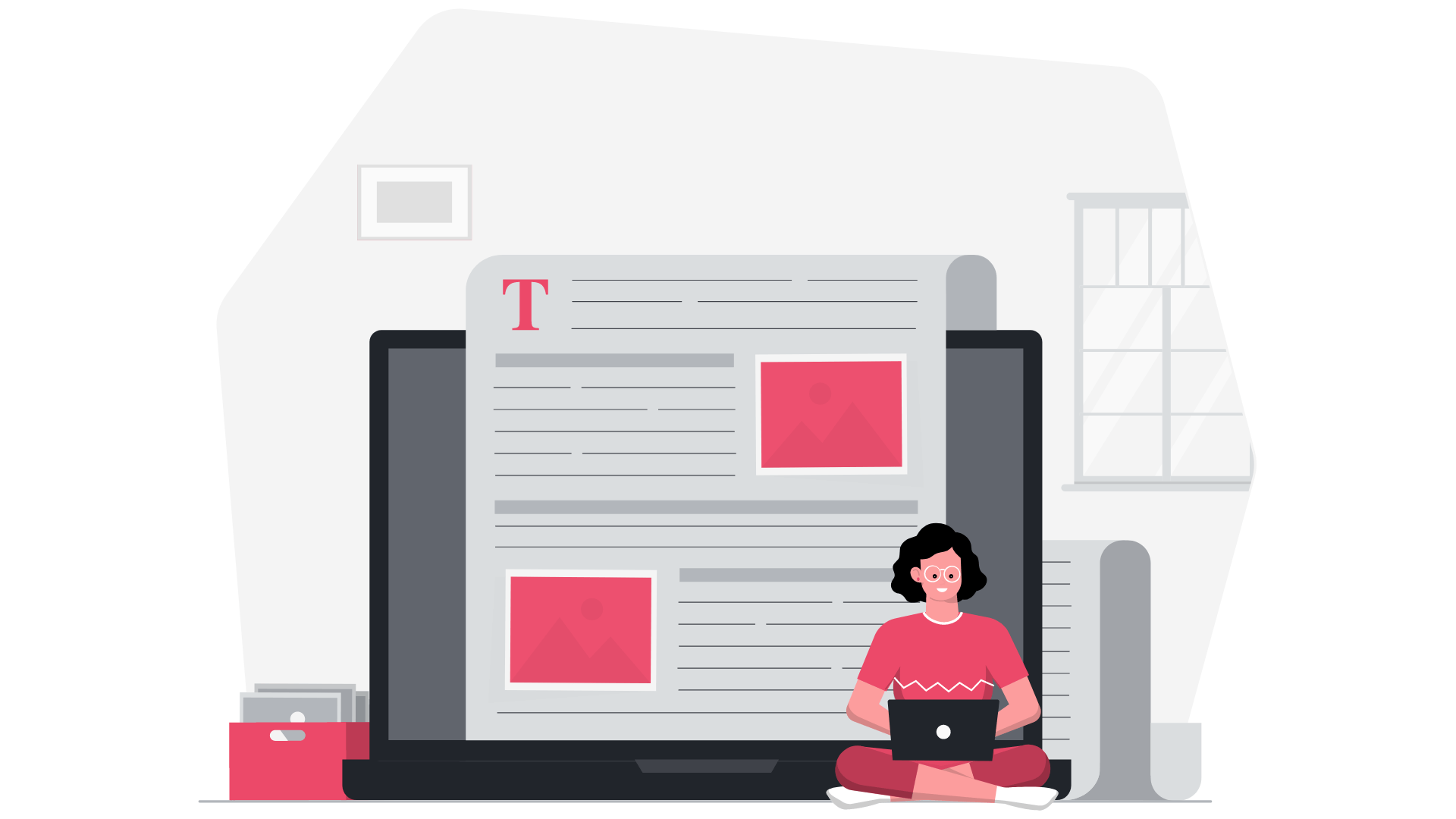
WordPressブログのSEO対策で差をつけるなら、次の4つの設定をしましょう。
- 方法①:WordPressテーマを導入する
- 方法②:プラグインを導入する
- 方法③:更新情報サービスの設定をする
- 方法④:固定ページを投稿する
方法①:WordPressテーマを導入する
ここが、いちばん重要かもしれません。
初期設定ができたら、あとはWordPressテーマを導入します。
WordPressテーマとは、ざっくり解説すると「サイトのデザインを着せ替えするもの」ってイメージですね。SEO対策の観点でも、わりと重要です。
WordPressテーマには、次の2種類があります。
- 無料テーマ:CSSやHTMLなどのプログラム知識が必要
- 有料テーマ:専門知識がなくても、綺麗にデザインできる
こういった感じ。
僕の感覚ではありますが、月100万円以上稼いでいるプロブロガーは、9割くらいが有料テーマを使っている印象です。CSSやHTMLの学習は3ヶ月くらいかかるので、初心者は有料テーマがオススメ。
質問:あなたは、このコードを理解できますか?
@media print, screen and (min-width: 600px) {
table.has-fixed-layout {
table-layout: fixed;
margin: auto auto 40px auto !important;
max-width: 100%;
}
}
上記は、はこぶブログのCSSです。
このコードを見て、「あ、そういうことか」と理解できるなら、無料テーマでOK。
しかし、この記事を読んでいる95%くらいの人は理解できないはず。そういった人は、有料テーマを導入しましょう。
収益化に特化したWordPressテーマを紹介
有料テーマにもいろいろな種類があります。
しかし、僕が思うに「収益化に特化するならAFFINGER6の一択じゃないかな」と思います。
AFFINGER6はアフィリエイターの世界では定番のテーマなので、収益化したいならAFFINGER6を導入すればOKですよ。値段は14,800円ほど。高く感じるかもですが、わりとすぐ回収できますよ。
参考:【失敗しない】AFFINGER6を購入する3つの手順【アフィンガー6】
方法②:プラグインを導入する
次に、プラグインの導入です。
プラグインはSEO対策でも重要なので、下記のとおりに設定しましょう。
1.まず、WordPressの管理画面から「プラグイン→新規追加」をクリックします。
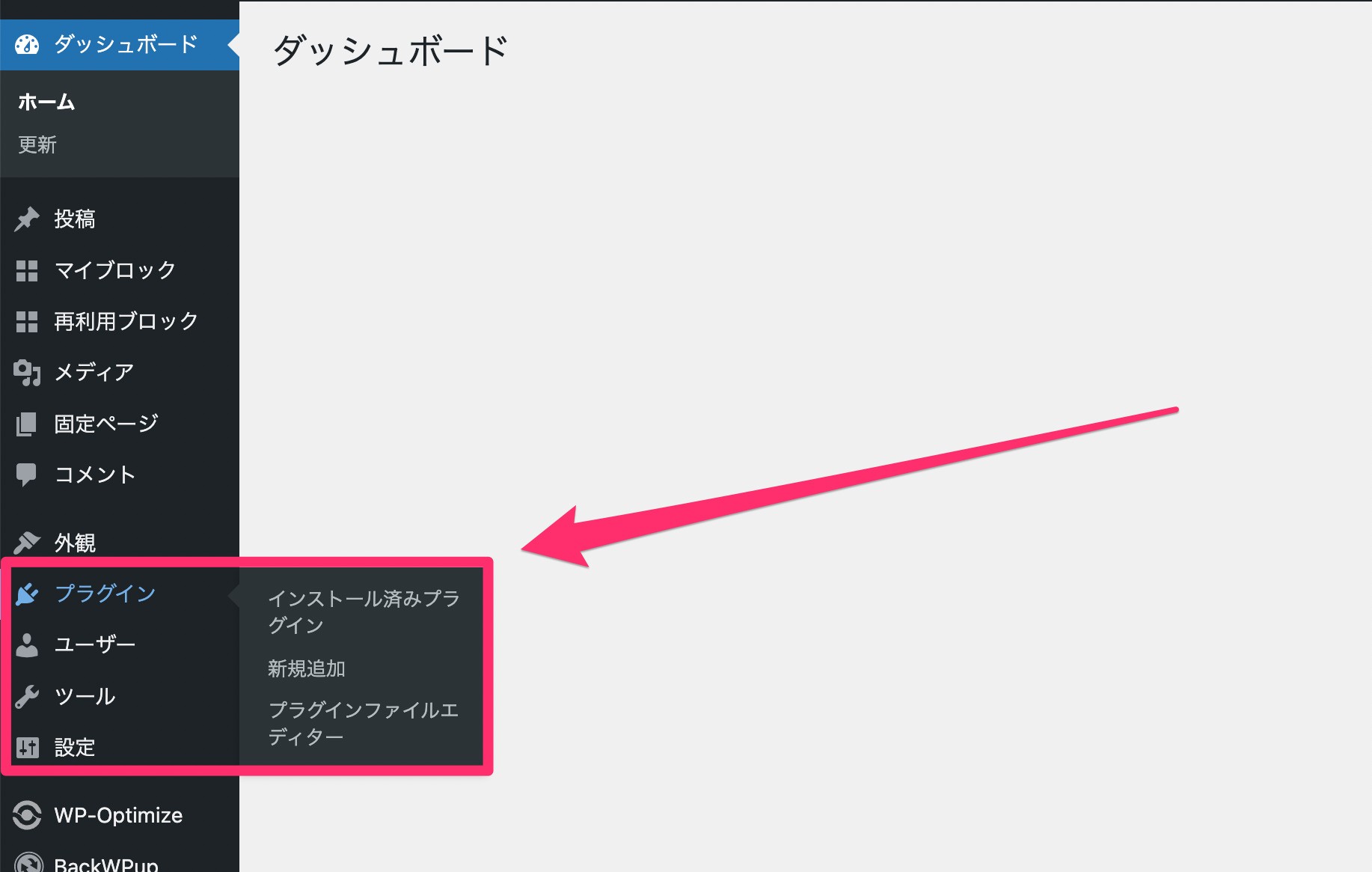
2.次に、下記のプラグインを検索して、インストールします。
- Autoptimize:サイトを軽量化する
- BackWPup:バックアップする
- EWWWww Image Optimizer:画像を軽量化する
- Google XML Sitemaps:サイトマップの送信を自動化する
- WP-Optimize:サイトの効率化をする
とりあえずは、上記の5つを導入すればOKです。
Googleで検索してみると「おすすめのプラグイン20選!」みたいなのがありますが、20個も導入してはいけません。
もし20個も導入してしまうと、「サイトの表示速度」が低下して、結果的にSEO対策で不利になります。また、ハッキングのリスクも高めてしまうんですよね。
なので、基本的には僕が紹介した5つのプラグインを導入すればOKですよ。
方法③:更新情報サービスの設定をする
更新情報サービスの設定をすると、少しだけSEO対策で有利になるかもです。
そんなに重要ではありませんが、流れ作業的に設定しておきましょう。
1.WordPressの管理画面から「設定→投稿設定→更新情報サービス」を開きます。

2.「更新情報サービス」の項目に、下記のURLを貼り付けましょう。
3.貼り付けたら、「変更を保存」をクリックします。

これで、更新情報サービスの設定は完了です。
方法④:固定ページを投稿する
SEO対策の第一歩として、「固定ページの投稿」をしましょう。
ここが足りていないと、Googleから悪い評価を受けるかもしれないので要注意。
具体的には、下記のような固定ページを投稿しましょう。
- お問い合わせフォーム
- プライバシーポリシー
- 自己紹介ページ
ちょっと面倒かもしれませんが、それぞれググれば情報が出てきます。
わりと簡単に設定できるので、サクッと投稿しちゃいましょう。
こういった固定ページを投稿することで、ASPやGoogleアドセンスに合格しやすくなりますよ。
WordPressブログの初期設定をしたあとの作業
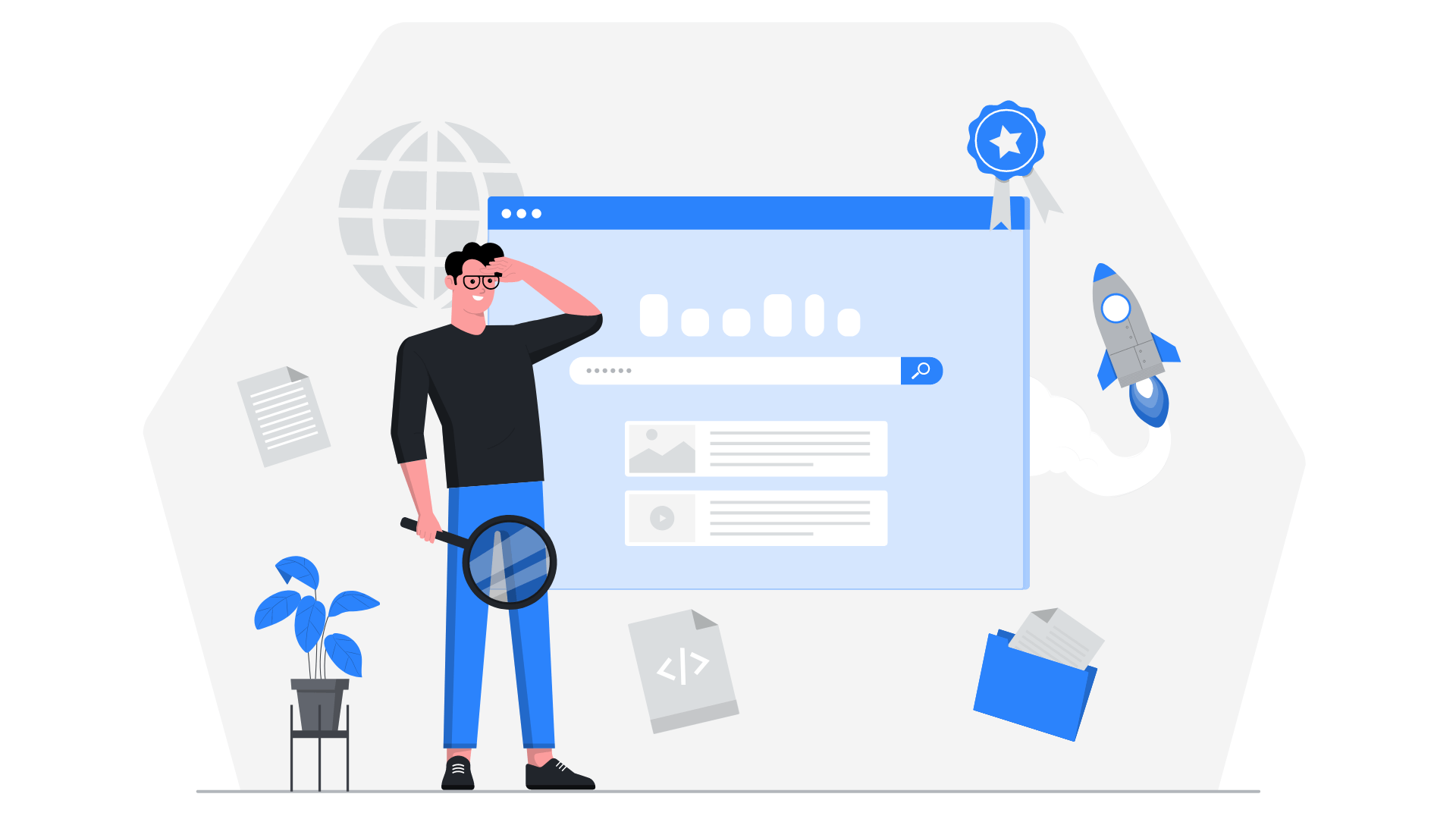
WordPressブログの初期設定が完了したら、あとはブログ運営にとりかかりましょう。
具体的な作業は、次の4つです。
- 作業①:ブログのテーマを決める
- 作業②:ブログ記事を投稿する
- 作業③:ASPに登録して、収益化する
作業①:ブログのテーマを決める
まずは、「何について情報発信するか」を決めましょう。
参考までに、僕は「中学生×ブログ×WEB3.0」というテーマで情報発信しています。
ブログのテーマの決め方
無意識に3年以上、継続している分野を選ぶ。
これだけです。
僕の場合は「学生、ブログ、仮想通貨」といった感じですね。
無意識に3年以上継続していることがあれば、他の人よりもノウハウが溜まっているはず。すると、他人よりも有利にブログ運営をすることができますよ。
【バブル】仮想通貨ブログなら、無双できます
もし「得意分野とかないけど、稼ぎやすい分野がいい」というのであれば、「仮想通貨ブログ」がオススメですよ。
普通のブログなら「1年で月収5万円を達成する」という感じですが、仮想通貨ブログなら「3ヶ月で月収50万円」みたいな人がゴロゴロいますからね。
【仮想通貨ブログ開始2ヶ月で収益100万達成🎁】
— ゆうき|収益105万|NFT仮想通貨ブログ (@yuuki_crypto) August 31, 2022
仮想通貨ブログ開始2ヶ月で
収益100万円超えました😭
副業を始めて約2年。
もがき苦しみましたが
西野亮廣さんに僕のブログをご紹介頂き、
収益が加速!!
地道に頑張って、そして仮想通貨ブログを選んで本当によかった😭https://t.co/KdX7XVfeZf
仮想通貨ブログが稼ぎやすい理由は、「新規顧客が増えている+報酬単価が高い」というとこにあります。1つの広告を売るだけで1万円稼げたりしますからね。
もちろん再現性は100%じゃありませんが、稼ぎやすいのは事実。可能性がある限りはチャンスですよ。
もし「仮想通貨やNFTを始めている!」というのであれば、仮想通貨ブログに挑戦するのもいいかもしれません。
作業②:ブログ記事を投稿する
次に、ブログのテーマにそってブログ記事を投稿しましょう。
意識すべきなのは、「Google検索で上位表示させる」ということ。
Google検索で上位表示されれば、アクセスが増えて収益がUPします。Google検索で上位表示されるには、SEOに強い記事が必須。SEOに強い記事は、次の手順で書けますよ。
- 手順(1)ラッコキーワードで検索する
- 手順(2)読者設計をする
- 手順(3)記事構成を作成する
上記のような手順で記事を書けば、SEO対策の基礎が固められます。
なお、注意点として「書きたいこと」は書いてはいけません。なぜなら、ブログ記事の目的は「読者の悩みを解決すること」だからですね。
なので、必ず「このキーワードを検索する読者は、どんな悩みがあるかな」ということを考えましょう。
なお、SEO対策に強いブログ記事の書き方については【収益UP】SEO対策に強いブログ記事の書き方【3つの手順】をどうぞ。
作業③:ASPに登録して、収益化する
ブログ記事を10記事くらい書けたら、次はASPに登録します。
ASPとは、「ブロガーと広告主をつなげる仲介者」みたいな役割のサービスです。

上記の画像のようなイメージですね。
ブログで稼ぐには、ASPは必須ですよ。
ASPに登録しないと「売る商品」が決められないので、稼ぐこともできません。10記事ほど書けたらASPに登録しましょう。
なお、おすすめのASPについては【収益UP】おすすめのアフィリエイトASP12選【初心者OK】をどうぞ。
こちらの記事では12社ほど紹介していますが、まずは3社から登録してみましょう。いろいろ登録しすぎても、混乱しちゃうだけですからね。
最後に:SNS発信もしていきましょう
というわけで、今回は「WordPressブログの初期設定」について解説しました。
最後に1つだけ話があり、それは「SNS発信もしていこう」ということ。
たまに「俺はSEOだけで集客するんだ!」みたいな人がいますが、それだと稼げません。なぜなら、SEOは初心者に厳しいから。
SEOで上位表示されるには、1年くらい継続しないといけません。なので、ブログで集客したいならSNS発信も同時にするのがオススメですよ。
それでは、今回は以上です。
快適なブログライフをお楽しみください。(´∀`)